python 全栈开发,Day127(app端内容播放,web端的玩具,app通过websocket远程遥控玩具播放内容,玩具管理页面)
昨日内容回顾
1. 小爬爬 内容采集
XMLY 的 儿童频道 requests 2. 登陆 注册 自动登陆 退出
mui.post("请求地址",{数据},function(){})
plus.storage.setItem(key,value)
plus.storage.getItem(key)
plus.storage.removeItem(key) 3. app 首页内容部分
document.createElement("div")
一、app端内容播放
下载代码
https://github.com/987334176/Intelligent_toy/archive/v1.0.zip
注意:由于涉及到版权问题,此附件没有图片和音乐。请参考昨天的代码,手动采集一下!
请参考链接:
https://www.cnblogs.com/xiao987334176/p/9647993.html#autoid-3-4-0
播放页面
点击首页的图文列表,需要打开播放页面!
新建一个player.html

内容如下:
<!doctype html>
<html> <head>
<meta charset="UTF-8">
<title></title>
<meta name="viewport" content="width=device-width,initial-scale=1,minimum-scale=1,maximum-scale=1,user-scalable=no" />
<link href="css/mui.min.css" rel="stylesheet" />
</head> <body>
<header class="mui-bar mui-bar-nav">
<a class="mui-action-back mui-icon mui-icon-left-nav mui-pull-left"></a>
<h1 class="mui-title" id="title_text">正在播放</h1>
</header>
<div class="mui-content">
<div class="mui-row"> </div>
</div> </body>
<script src="js/mui.min.js"></script>
<script type="text/javascript">
mui.init()
</script> </html>
新建一个目录avatar,用来存放头像。从网上下载2个头像,放到此目录。
MyApp目录结构如下:
./
├── avatar
│ ├── boy.jpg
│ └── girl.jpg
├── css
│ ├── mui.css
│ └── mui.min.css
├── fonts
│ └── mui.ttf
├── index.html
├── js
│ ├── md5.min.js
│ ├── mui.js
│ └── mui.min.js
├── login.html
├── main.html
├── manifest.json
├── phone.html
├── player.html
├── reg.html
├── unpackage
└── user_info.html
修改player.html,引入图片,将图片设置为圆的
<!doctype html>
<html> <head>
<meta charset="UTF-8">
<title></title>
<meta name="viewport" content="width=device-width,initial-scale=1,minimum-scale=1,maximum-scale=1,user-scalable=no" />
<link href="css/mui.min.css" rel="stylesheet" />
</head> <body>
<header class="mui-bar mui-bar-nav">
<a class="mui-action-back mui-icon mui-icon-left-nav mui-pull-left"></a>
<h1 class="mui-title" id="title_text">正在播放</h1>
</header>
<div class="mui-content">
<div class="mui-row" style="text-align: center;margin-top: 5px;">
<img src="avatar/girl.jpg" style="width: 250px;height: 250px; border-radius: 50%;" id="avatar" />
</div>
</div> </body>
<script src="js/mui.min.js"></script>
<script type="text/javascript">
mui.init()
</script> </html>
使用HBuilder访问页面,效果如下:
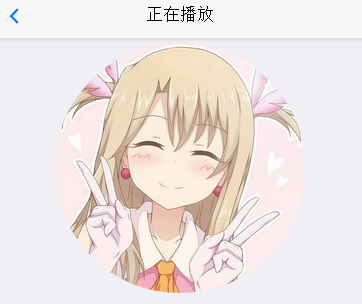
这个图片应该要设置转圈的,有兴趣的人,可以用cs3语法弄一下!
获取列表id
这个图片,应该是音频的图片。昨天我们已经把音频相关的图片下载下来了!
那么首页点击的时候,应该要把当前内容的id传递给player.html
修改main.html,增加点击事件,使用onclick,打印id
<!doctype html>
<html lang="en"> <head>
<meta charset="UTF-8" />
<title>Document</title>
<meta name="viewport" content="width=device-width,initial-scale=1,minimum-scale=1,maximum-scale=1,user-scalable=no" />
<link rel="stylesheet" type="text/css" href="css/mui.css" />
</head> <body>
<header class="mui-bar mui-bar-nav">
<h1 class="mui-title">首页</h1>
</header>
<div class="mui-scroll-wrapper">
<div class="mui-scroll">
<div class="mui-content">
<div id="slider" class="mui-slider">
<div class="mui-slider-group mui-slider-loop">
<!-- 额外增加的一个节点(循环轮播:第一个节点是最后一张轮播) -->
<div class="mui-slider-item mui-slider-item-duplicate">
<a href="#">
<img src="http://placehold.it/400x300">
</a>
</div>
<!-- 第一张 -->
<div class="mui-slider-item">
<a href="#">
<img src="https://timgsa.baidu.com/timg?image&quality=80&size=b9999_10000&sec=1537023056923&di=e50b27f1a9d34e586e421b50ff5cc0b0&imgtype=0&src=http%3A%2F%2Fatt.bbs.duowan.com%2Fforum%2F201508%2F18%2F173910p7045xys71x4zfyh.jpg"
width="300px" height="400px">
</a>
</div>
<!-- 第二张 -->
<div class="mui-slider-item">
<a href="#">
<img src="http://placehold.it/400x300">
</a>
</div>
<!-- 第三张 -->
<div class="mui-slider-item">
<a href="#">
<img src="http://placehold.it/400x300">
</a>
</div>
<!-- 第四张 -->
<div class="mui-slider-item">
<a href="#">
<img src="http://placehold.it/400x300">
</a>
</div>
<!-- 额外增加的一个节点(循环轮播:最后一个节点是第一张轮播) -->
<div class="mui-slider-item mui-slider-item-duplicate">
<a href="#">
<img src="http://placehold.it/400x300">
</a>
</div>
</div>
<div class="mui-slider-indicator">
<div class="mui-indicator mui-active"></div>
<div class="mui-indicator"></div>
<div class="mui-indicator"></div>
<div class="mui-indicator"></div>
</div>
</div>
<ul class="mui-table-view mui-grid-view mui-grid-9">
<li class="mui-table-view-cell mui-media mui-col-xs-4 mui-col-sm-3">
<a href="#">
<span class="mui-icon mui-icon-home"></span>
<div class="mui-media-body">Home</div>
</a>
</li>
<li class="mui-table-view-cell mui-media mui-col-xs-4 mui-col-sm-3">
<a href="#">
<span class="mui-icon mui-icon-email"><span class="mui-badge mui-badge-red">5</span></span>
<div class="mui-media-body">Email</div>
</a>
</li>
<li class="mui-table-view-cell mui-media mui-col-xs-4 mui-col-sm-3">
<a href="#">
<span class="mui-icon mui-icon-chatbubble"></span>
<div class="mui-media-body">Chat</div>
</a>
</li>
<li class="mui-table-view-cell mui-media mui-col-xs-4 mui-col-sm-3">
<a href="#">
<span class="mui-icon mui-icon-location"></span>
<div class="mui-media-body">Location</div>
</a>
</li>
<li class="mui-table-view-cell mui-media mui-col-xs-4 mui-col-sm-3">
<a href="#">
<span class="mui-icon mui-icon-search"></span>
<div class="mui-media-body">Search</div>
</a>
</li>
<li class="mui-table-view-cell mui-media mui-col-xs-4 mui-col-sm-3">
<a href="#">
<span class="mui-icon mui-icon-phone"></span>
<div class="mui-media-body">Phone</div>
</a>
</li>
</ul>
<ul class="mui-table-view" id="content_list"> </ul>
</div>
</div> </div>
</body> <script src="js/mui.js" type="text/javascript" charset="utf-8"></script>
<script type="text/javascript">
mui.init()
mui('.mui-scroll-wrapper').scroll()
mui.back = function() {
mui.toast("不让你点")
}; mui.plusReady(function(){
mui.post(
window.serv+"/content_list",
{},
function(data){
console.log(JSON.stringify(data)); for (var i = 0; i < data.data.length; i++) {
create_content(data.data[i])
}
}
) }) document.addEventListener("talk",function(data){
mui.toast(data.detail.talk);
}) function create_content(content){ //创建图文列表
var litag = document.createElement("li");
litag.className = "mui-table-view-cell mui-media";
var atag = document.createElement("a");
atag.id = content._id;
// 点击事件
atag.onclick = function(){
console.log(this.id);
} var imgtag = document.createElement("img");
imgtag.className = "mui-media-object mui-pull-left"; imgtag.src = window.serv_imge + content.avatar;
// console.log(window.serv_imge + content.avatar); var divtag = document.createElement("div");
divtag.className = "mui-media-body";
divtag.innerText = content.title;
var ptag = document.createElement("p");
ptag.className = "mui-ellipsis";
ptag.innerText = content.intro; litag.appendChild(atag);
atag.appendChild(imgtag);
atag.appendChild(divtag);
divtag.appendChild(ptag); document.getElementById("content_list").appendChild(litag); } </script> </html>
使用模拟器访问,点击图文列表,HBuilder控制台就会输出id:
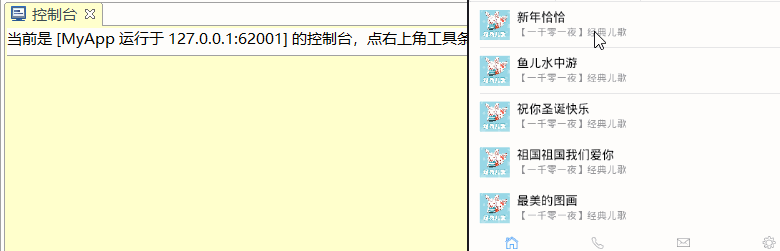
这些id是从MongoDB获取,并渲染的!
修改main.html,新增一个方法openPlayer,用来打开播放页面。传递id参数
点击图文列表时,就调用次方法。
<!doctype html>
<html lang="en"> <head>
<meta charset="UTF-8" />
<title>Document</title>
<meta name="viewport" content="width=device-width,initial-scale=1,minimum-scale=1,maximum-scale=1,user-scalable=no" />
<link rel="stylesheet" type="text/css" href="css/mui.css" />
</head> <body>
<header class="mui-bar mui-bar-nav">
<h1 class="mui-title">首页</h1>
</header>
<div class="mui-scroll-wrapper">
<div class="mui-scroll">
<div class="mui-content">
<div id="slider" class="mui-slider">
<div class="mui-slider-group mui-slider-loop">
<!-- 额外增加的一个节点(循环轮播:第一个节点是最后一张轮播) -->
<div class="mui-slider-item mui-slider-item-duplicate">
<a href="#">
<img src="http://placehold.it/400x300">
</a>
</div>
<!-- 第一张 -->
<div class="mui-slider-item">
<a href="#">
<img src="https://timgsa.baidu.com/timg?image&quality=80&size=b9999_10000&sec=1537023056923&di=e50b27f1a9d34e586e421b50ff5cc0b0&imgtype=0&src=http%3A%2F%2Fatt.bbs.duowan.com%2Fforum%2F201508%2F18%2F173910p7045xys71x4zfyh.jpg"
width="300px" height="400px">
</a>
</div>
<!-- 第二张 -->
<div class="mui-slider-item">
<a href="#">
<img src="http://placehold.it/400x300">
</a>
</div>
<!-- 第三张 -->
<div class="mui-slider-item">
<a href="#">
<img src="http://placehold.it/400x300">
</a>
</div>
<!-- 第四张 -->
<div class="mui-slider-item">
<a href="#">
<img src="http://placehold.it/400x300">
</a>
</div>
<!-- 额外增加的一个节点(循环轮播:最后一个节点是第一张轮播) -->
<div class="mui-slider-item mui-slider-item-duplicate">
<a href="#">
<img src="http://placehold.it/400x300">
</a>
</div>
</div>
<div class="mui-slider-indicator">
<div class="mui-indicator mui-active"></div>
<div class="mui-indicator"></div>
<div class="mui-indicator"></div>
<div class="mui-indicator"></div>
</div>
</div>
<ul class="mui-table-view mui-grid-view mui-grid-9">
<li class="mui-table-view-cell mui-media mui-col-xs-4 mui-col-sm-3">
<a href="#">
<span class="mui-icon mui-icon-home"></span>
<div class="mui-media-body">Home</div>
</a>
</li>
<li class="mui-table-view-cell mui-media mui-col-xs-4 mui-col-sm-3">
<a href="#">
<span class="mui-icon mui-icon-email"><span class="mui-badge mui-badge-red">5</span></span>
<div class="mui-media-body">Email</div>
</a>
</li>
<li class="mui-table-view-cell mui-media mui-col-xs-4 mui-col-sm-3">
<a href="#">
<span class="mui-icon mui-icon-chatbubble"></span>
<div class="mui-media-body">Chat</div>
</a>
</li>
<li class="mui-table-view-cell mui-media mui-col-xs-4 mui-col-sm-3">
<a href="#">
<span class="mui-icon mui-icon-location"></span>
<div class="mui-media-body">Location</div>
</a>
</li>
<li class="mui-table-view-cell mui-media mui-col-xs-4 mui-col-sm-3">
<a href="#">
<span class="mui-icon mui-icon-search"></span>
<div class="mui-media-body">Search</div>
</a>
</li>
<li class="mui-table-view-cell mui-media mui-col-xs-4 mui-col-sm-3">
<a href="#">
<span class="mui-icon mui-icon-phone"></span>
<div class="mui-media-body">Phone</div>
</a>
</li>
</ul>
<ul class="mui-table-view" id="content_list"> </ul>
</div>
</div> </div>
</body> <script src="js/mui.js" type="text/javascript" charset="utf-8"></script>
<script type="text/javascript">
mui.init()
mui('.mui-scroll-wrapper').scroll()
mui.back = function() {
mui.toast("不让你点")
}; mui.plusReady(function(){
mui.post(
window.serv+"/content_list",
{},
function(data){
console.log(JSON.stringify(data)); for (var i = 0; i < data.data.length; i++) {
create_content(data.data[i])
}
}
) }) document.addEventListener("talk",function(data){
mui.toast(data.detail.talk);
}) function create_content(content){ //创建图文列表
var litag = document.createElement("li");
litag.className = "mui-table-view-cell mui-media";
var atag = document.createElement("a");
atag.id = content._id;
// 点击事件
atag.onclick = function(){
console.log(this.id);
openPlayer(this.id); //调用openPlayer方法
} var imgtag = document.createElement("img");
imgtag.className = "mui-media-object mui-pull-left"; imgtag.src = window.serv_imge + content.avatar;
// console.log(window.serv_imge + content.avatar); var divtag = document.createElement("div");
divtag.className = "mui-media-body";
divtag.innerText = content.title;
var ptag = document.createElement("p");
ptag.className = "mui-ellipsis";
ptag.innerText = content.intro; litag.appendChild(atag);
atag.appendChild(imgtag);
atag.appendChild(divtag);
divtag.appendChild(ptag); document.getElementById("content_list").appendChild(litag); } function openPlayer(content_id){ //打开播放页面
mui.openWindow({
url:"player.html",
id:"player.html",
// 传递参数content_id
extras:{content_id:content_id}
})
} </script> </html>
修改player.html,接收id
<!doctype html>
<html> <head>
<meta charset="UTF-8">
<title></title>
<meta name="viewport" content="width=device-width,initial-scale=1,minimum-scale=1,maximum-scale=1,user-scalable=no" />
<link href="css/mui.min.css" rel="stylesheet" />
</head> <body>
<header class="mui-bar mui-bar-nav">
<a class="mui-action-back mui-icon mui-icon-left-nav mui-pull-left"></a>
<h1 class="mui-title" id="title_text">正在播放</h1>
</header>
<div class="mui-content">
<div class="mui-row" style="text-align: center;margin-top: 5px;">
<img src="avatar/girl.jpg" style="width: 250px;height: 250px; border-radius: 50%;" id="avatar" />
</div>
<button type="button" class="mui-btn mui-btn-blue mui-btn-block" id='play' >播放</button>
</div> </body>
<script src="js/mui.js"></script>
<script type="text/javascript">
mui.init();
var Sdata = null;
mui.plusReady(function() {
Sdata = plus.webview.currentWebview(); // 当前web页面
mui.toast(Sdata.content_id); // 弹窗显示由main.html传递的content_id
})
</script> </html>
使用模拟器访问,底部会弹出id,效果如下:

发送POST请求
修改player.html,注意js代码部分,是mui.js。因为它依赖mui.js的一个全局变量!
<!doctype html>
<html> <head>
<meta charset="UTF-8">
<title></title>
<meta name="viewport" content="width=device-width,initial-scale=1,minimum-scale=1,maximum-scale=1,user-scalable=no" />
<link href="css/mui.min.css" rel="stylesheet" />
</head> <body>
<header class="mui-bar mui-bar-nav">
<a class="mui-action-back mui-icon mui-icon-left-nav mui-pull-left"></a>
<h1 class="mui-title" id="title_text">正在播放</h1>
</header>
<div class="mui-content">
<div class="mui-row" style="text-align: center;margin-top: 5px;">
<img src="avatar/girl.jpg" style="width: 250px;height: 250px; border-radius: 50%;" id="avatar" />
</div>
</div> </body>
<script src="js/mui.min.js"></script>
<script type="text/javascript">
mui.init();
var Sdata = null;
mui.plusReady(function() {
Sdata = plus.webview.currentWebview(); // 当前web页面
mui.toast(Sdata.content_id); // 弹窗显示由main.html传递的content_id
//发送post请求
mui.post(
window.serv + "/content_one", {
// 参数为content_id
content_id: Sdata.content_id
},
function(data) {
// 打印响应数据
console.log(JSON.stringify(data)); }
)
})
</script> </html>
打开flask项目,修改 serv-->content.py,增加视图函数content_one
from flask import Blueprint, jsonify,request
from setting import MONGO_DB
from setting import RET
from bson import ObjectId cont = Blueprint("cont", __name__) @cont.route("/content_list", methods=["POST"])
def content_list(): # 内容列表
res_list = list(MONGO_DB.sources.find({})) # 字典转换列表 for index, item in enumerate(res_list): #返回 enumerate(枚举)对象
# 由于_id是ObjectId对象,转换为字符串
res_list[index]["_id"] = str(item.get("_id")) RET["code"] = 0
RET["msg"] = ""
RET["data"] = res_list return jsonify(RET) # 返回json数据 @cont.route("/content_one", methods=["POST"])
def content_one():
"""
获取一条内容
:return: settings-->RET
"""
content_id = request.form.get("content_id")
# 根据_id获取一条数据
res = MONGO_DB.sources.find_one({"_id":ObjectId(content_id)}) res["_id"] = str(res["_id"]) # 转换为str RET["code"] = 0
RET["msg"] = ""
RET["data"] = res return jsonify(RET)
使用模拟器,重新点击一次,查看HBuilder控制台输出:
{"code":0,"data":{"_id":"5b9cd309e125320580da5b94","audio":"a6d680fe-fa80-4a54-82b8-b203f5a9c7b4.mp3","avatar":"a6d680fe-fa80-4a54-82b8-b203f5a9c7b4.jpg","category":"erge","intro":"【一千零一夜】经典儿歌","nickname":"一千零一夜频道","play_count":0,"title":"新年恰恰"},"msg":""} at player.html:39
既然数据有了,就可以渲染页面了!
修改player.html
<!doctype html>
<html> <head>
<meta charset="UTF-8">
<title></title>
<meta name="viewport" content="width=device-width,initial-scale=1,minimum-scale=1,maximum-scale=1,user-scalable=no" />
<link href="css/mui.min.css" rel="stylesheet" />
</head> <body>
<header class="mui-bar mui-bar-nav">
<a class="mui-action-back mui-icon mui-icon-left-nav mui-pull-left"></a>
<h1 class="mui-title" id="title_text">正在播放</h1>
</header>
<div class="mui-content">
<div class="mui-row" style="text-align: center;margin-top: 5px;">
<img src="avatar/girl.jpg" style="width: 250px;height: 250px; border-radius: 50%;" id="avatar" />
</div>
</div> </body>
<script src="js/mui.js"></script>
<script type="text/javascript">
mui.init();
var Sdata = null;
mui.plusReady(function() {
Sdata = plus.webview.currentWebview(); // 当前web页面
mui.toast(Sdata.content_id); // 弹窗显示由main.html传递的content_id //发送post请求
mui.post(
window.serv + "/content_one", {
// 参数为content_id
content_id: Sdata.content_id
},
function(data) {
// 打印响应数据
console.log(JSON.stringify(data));
// 修改标题
document.getElementById("title_text").innerText = "正在播放 : " + data.data.title;
// 修改图片地址
document.getElementById("avatar").src = window.serv_imge + data.data.avatar;
}
)
})
</script> </html>
使用模拟器,重新点击。播放如下:
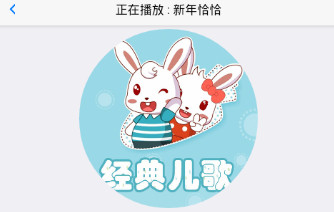
现在需要播放这首歌曲,如何实现呢?
听歌是一个新的接口,使用Audio模块
Audio模块
Audio模块用于提供音频的录制和播放功能,可调用系统的麦克风设备进行录音操作,也可调用系统的扬声器设备播放音频文件。通过plus.audio获取音频管理对象。
参考链接:
http://www.html5plus.org/doc/zh_cn/audio.html
AudioPlayer
音频播放对象
interface AudioPlayer {
function void play( successCB, errorCB );
function void pause();
function void resume();
function void stop();
function void seekTo( position );
function Number getDuration();
function Number getPosition();
function void setRoute( route );
}
说明:
音频播放对象,用于音频文件的播放。不能通过new方法直接创建,只能通过audio.createPlayer方法创建。
方法:
- play: 开始播放音频
- pause: 暂停播放音频
- resume: 恢复播放音频
- stop: 停止播放音频
- seekTo: 跳到指定位置播放音频
- getDuration: 获取音频流的总长度
- getPosition: 获取音频流当前播放的位置
- setRoute: 设置音频输出线路
参考链接:
http://www.html5plus.org/doc/zh_cn/audio.html#plus.audio.AudioPlayer
由于音频在后端,前端播放时,获取的是一个远程音频。能播放吗?
先测试一下本地播放
测试本地播放
使用HBuilder 新建一个文件夹audiotest,
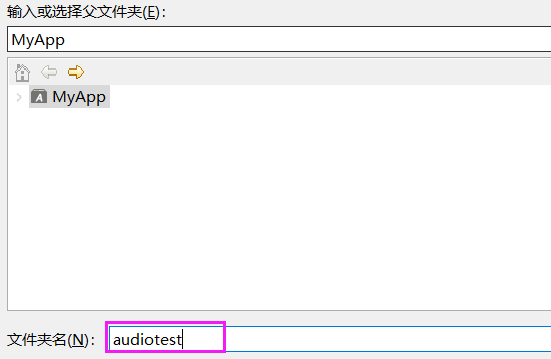
在此目录,放一个音频文件123.mp3
修改player.html,增加一个button按钮。设置点击事件,播放123.mp3
<!doctype html>
<html> <head>
<meta charset="UTF-8">
<title></title>
<meta name="viewport" content="width=device-width,initial-scale=1,minimum-scale=1,maximum-scale=1,user-scalable=no" />
<link href="css/mui.min.css" rel="stylesheet" />
</head> <body>
<header class="mui-bar mui-bar-nav">
<a class="mui-action-back mui-icon mui-icon-left-nav mui-pull-left"></a>
<h1 class="mui-title" id="title_text">正在播放</h1>
</header>
<div class="mui-content">
<div class="mui-row" style="text-align: center;margin-top: 5px;">
<img src="avatar/girl.jpg" style="width: 250px;height: 250px; border-radius: 50%;" id="avatar" />
</div>
<button type="button" class="mui-btn mui-btn-blue mui-btn-block" id="play">播放</button>
</div> </body>
<script src="js/mui.js"></script>
<script type="text/javascript">
mui.init();
var Sdata = null;
mui.plusReady(function() {
Sdata = plus.webview.currentWebview(); // 当前web页面
mui.toast(Sdata.content_id); // 弹窗显示由main.html传递的content_id //发送post请求
mui.post(
window.serv + "/content_one", {
// 参数为content_id
content_id: Sdata.content_id
},
function(data) {
// 打印响应数据
console.log(JSON.stringify(data));
// 修改标题
document.getElementById("title_text").innerText = "正在播放 : " + data.data.title;
// 修改图片地址
document.getElementById("avatar").src = window.serv_imge + data.data.avatar; }
); function play_anything(content) { //播放音频
// 创建播放对象
player = plus.audio.createPlayer(content);
player.play(); // 播放音频
} document.getElementById("play").addEventListener("tap", function() {
// 播放指定音乐
play_anything("audiotest/123.mp3");
});
})
</script> </html>
打开模拟器,点击任意的图文列表。跳转到播放页面,点击播放,就会有声音了!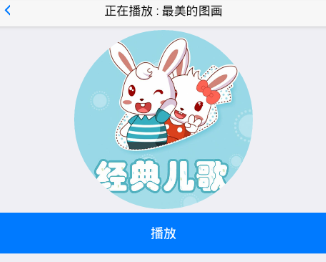
如果没有声音,打开音量合成器。将模拟器的音量设置和系统一样
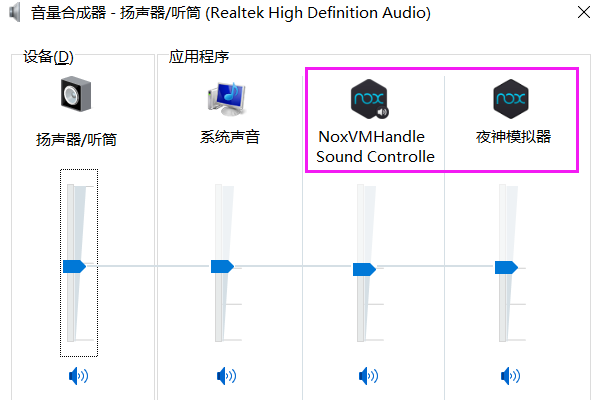
参考链接:
https://www.yeshen.com/faqs/HyentzDUZ
如果还是没有声音,重启夜神模拟器。再次播放,就有声音了!
我就是这么解决的!
播放远程音频
既然本地的解决了,删除目录audiotest目录!
下面来测试一下播放远程音频。
修改mui.js,增加全局变量serv_audio
...
window.serv = "http://192.168.11.86:9527"
window.serv_imge = window.serv+"/get_image/";
window.serv_audio = window.serv+"/get_audio/";
...
修改 player.html,设置为远程地址
<!doctype html>
<html> <head>
<meta charset="UTF-8">
<title></title>
<meta name="viewport" content="width=device-width,initial-scale=1,minimum-scale=1,maximum-scale=1,user-scalable=no" />
<link href="css/mui.min.css" rel="stylesheet" />
</head> <body>
<header class="mui-bar mui-bar-nav">
<a class="mui-action-back mui-icon mui-icon-left-nav mui-pull-left"></a>
<h1 class="mui-title" id="title_text">正在播放</h1>
</header>
<div class="mui-content">
<div class="mui-row" style="text-align: center;margin-top: 5px;">
<img src="avatar/girl.jpg" style="width: 250px;height: 250px; border-radius: 50%;" id="avatar" />
</div>
<button type="button" class="mui-btn mui-btn-blue mui-btn-block" id="play">播放</button>
</div> </body>
<script src="js/mui.js"></script>
<script type="text/javascript">
mui.init();
var Sdata = null;
mui.plusReady(function() {
Sdata = plus.webview.currentWebview(); // 当前web页面
mui.toast(Sdata.content_id); // 弹窗显示由main.html传递的content_id //发送post请求
mui.post(
window.serv + "/content_one", {
// 参数为content_id
content_id: Sdata.content_id
},
function(data) {
// 打印响应数据
console.log(JSON.stringify(data));
// 修改标题
document.getElementById("title_text").innerText = "正在播放 : " + data.data.title;
// 修改图片地址
document.getElementById("avatar").src = window.serv_imge + data.data.avatar;
// 调用自定义方法,播放音频
// data是后端返回的数据,data.audio是音频文件名
play_anything(data.data.audio);
}
); function play_anything(content) { //播放音频
// 创建播放对象,拼接路径
player = plus.audio.createPlayer(window.serv_audio + content);
console.log(window.serv_audio + content); //打印路径
// http://192.168.11.86:9527/get_audio/a6d680fe-fa80-4a54-82b8-b203f5a9c7b4.mp3
player.play(); // 播放音频
} document.getElementById("play").addEventListener("tap", function() {
// 播放指定音乐
// play_anything("audiotest/123.mp3");
});
})
</script> </html>
使用模拟器访问,点击一个列表,就会自动播放
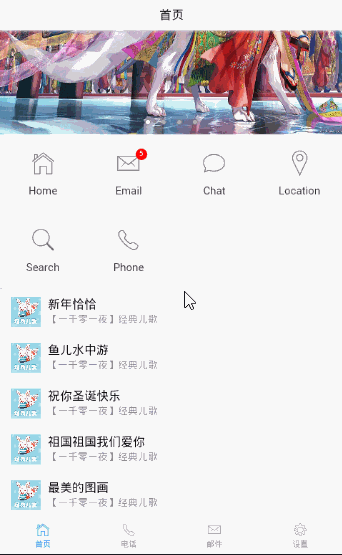
如果要其他功能,比如暂停,继续,停止。
修改player.html,增加按钮,并增加3个方法。
<!doctype html>
<html> <head>
<meta charset="UTF-8">
<title></title>
<meta name="viewport" content="width=device-width,initial-scale=1,minimum-scale=1,maximum-scale=1,user-scalable=no" />
<link href="css/mui.min.css" rel="stylesheet" />
</head> <body>
<header class="mui-bar mui-bar-nav">
<a class="mui-action-back mui-icon mui-icon-left-nav mui-pull-left"></a>
<h1 class="mui-title" id="title_text">正在播放</h1>
</header>
<div class="mui-content">
<div class="mui-row" style="text-align: center;margin-top: 5px;">
<img src="avatar/girl.jpg" style="width: 250px;height: 250px; border-radius: 50%;" id="avatar" />
</div>
<button type="button" class="mui-btn mui-btn-blue mui-btn-block" id="play">播放</button>
<button type="button" class="mui-btn mui-btn-yellow mui-btn-block" id="pause">暂停</button>
<button type="button" class="mui-btn mui-btn-green mui-btn-block" id="resume">继续</button>
<button type="button" class="mui-btn mui-btn-red mui-btn-block" id="stop">停止</button>
</div> </body>
<script src="js/mui.js"></script>
<script type="text/javascript">
mui.init();
var Sdata = null; //当前web页面
var player = null; //播放对象
mui.plusReady(function() {
Sdata = plus.webview.currentWebview(); // 当前web页面
mui.toast(Sdata.content_id); // 弹窗显示由main.html传递的content_id //发送post请求
mui.post(
window.serv + "/content_one", {
// 参数为content_id
content_id: Sdata.content_id
},
function(data) {
// 打印响应数据
console.log(JSON.stringify(data));
// 修改标题
document.getElementById("title_text").innerText = "正在播放 : " + data.data.title;
// 修改图片地址
document.getElementById("avatar").src = window.serv_imge + data.data.avatar;
// 调用自定义方法,播放音频
// data是后端返回的数据,data.audio是音频文件名
play_anything(data.data.audio);
}
); function play_anything(content) { //播放音频
// 创建播放对象,拼接路径
player = plus.audio.createPlayer(window.serv_audio + content);
console.log(window.serv_audio + content); //打印路径
// http://192.168.11.86:9527/get_audio/a6d680fe-fa80-4a54-82b8-b203f5a9c7b4.mp3
player.play(); // 播放音频
} document.getElementById("play").addEventListener("tap", function() {
player.play();
}); document.getElementById("pause").addEventListener("tap", function() {
player.pause(); //暂停
}); document.getElementById("resume").addEventListener("tap", function() {
player.resume(); //继续
}); document.getElementById("stop").addEventListener("tap", function() {
player.stop(); // 停止,直接清空player中的对象
}); })
</script> </html>
使用模拟器访问,点击一首歌。会自动播放!
点击暂停-->继续,暂停-->继续,再点击停止。最后点击播放,就没有声音了!
注意:停止,是直接清空player中的对象。
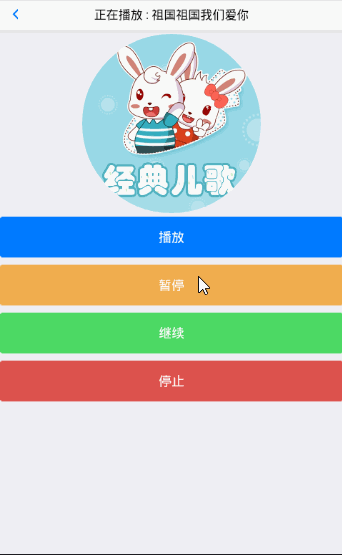
二、web端的玩具
小故事
先来讲一个小故事:前期开发时,由于软件部需要测试。但是硬件部暂时无法拿出板子给软件部测试!
为了解决这个问题,硬件部使用了工程版的面板做了low版的样品,给软件部测试。第一天测试了几个小时,到了中午时间,同事都去吃饭了!
回来时,发现板子烧了!桌子烧一个大洞!键盘没了一半,显示器...
为啥呢?因为芯片程序,没有写任何保护措施。触发了一个死循环,导致板子过热!
为了避免重蹈覆辙,不允许使用工程版!
软件部为了测试,做了一个web版玩具页面!使用websocket
web版玩具页面
之前后端写的 manager.py,是用来提供资源服务的。
现在和玩具交互,使用websocket,它是通讯类服务。需要单独起一个进程,和资源进程分开!
录音
新建文件 im_serv.py
from flask import Flask, request
from geventwebsocket.websocket import WebSocket
from geventwebsocket.handler import WebSocketHandler
from gevent.pywsgi import WSGIServer
import json app = Flask(__name__) user_socket_dict = {} # 空字典,用来存放用户名和发送消息 @app.route("/toy/<tid>")
def toy(tid):
# 获取请求的WebSocket对象
user_socket = request.environ.get("wsgi.websocket") # type:WebSocket
if user_socket:
# 设置键值对
user_socket_dict[tid] = user_socket
print(user_socket_dict)
# {'123456': <geventwebsocket.websocket.WebSocket object at 0x00000176ABD92E18>} # 循环,接收消息
while True:
# 接收消息
msg = user_socket.receive()
print(msg) # 打印 if __name__ == '__main__':
# 创建一个WebSocket服务器
http_serv = WSGIServer(("0.0.0.0", 9528), app, handler_class=WebSocketHandler)
# 开始监听HTTP请求
http_serv.serve_forever()
在templates 目录创建文件index.html,将之前的单聊的页面拿过来
<!DOCTYPE html>
<html lang="en">
<head>
<meta charset="UTF-8">
<title>Title</title> </head>
<body>
<audio src="" autoplay controls id="player"></audio>
<br>
<button onclick="start_reco()">开始废话</button>
<br>
<button onclick="stop_reco()">发送语音</button>
</body>
<script src="/static/recorder.js"></script>
<script type="application/javascript">
// 获取音频文件
var get_file = "http://192.168.11.86:9527/get_audio/";
// 创建 WebSocket 对象
var ws = new WebSocket("ws://192.168.11.86:9528/toy/123456");
var reco = null;
// 创建AudioContext对象
var audio_context = new AudioContext();
//要获取音频和视频
navigator.getUserMedia = (navigator.getUserMedia ||
navigator.webkitGetUserMedia ||
navigator.mozGetUserMedia ||
navigator.msGetUserMedia); // 拿到媒体对象,允许音频对象
navigator.getUserMedia({audio: true}, create_stream, function (err) {
console.log(err)
}); //创建媒体流容器
function create_stream(user_media) {
var stream_input = audio_context.createMediaStreamSource(user_media);
// 给Recoder 创建一个空间,麦克风说的话,都可以录入。是一个流
reco = new Recorder(stream_input); } function start_reco() { //开始录音
reco.record(); //往里面写流
} function stop_reco() { //停止录音
reco.stop(); //停止写入流
get_audio(); //调用自定义方法
reco.clear(); //清空容器
} function get_audio() { // 获取音频
reco.exportWAV(function (wav_file) {
ws.send(wav_file); //使用websocket连接发送数据给后端
})
} ws.onmessage = function (data) { // 客户端接收服务端数据时触发
// console.log(get_file + data.data);
var content = JSON.parse(data.data);
// 修改id为player的src属性,实现自动播放
document.getElementById("player").src = get_file + content.data;
console.log(content.from_user + "给你点了一首歌");
} </script>
</html>
将recorder.js,放到static目录。
github下载地址为:
https://github.com/mattdiamond/Recorderjs
修改 manager.py,渲染index.html页面
from flask import Flask, request,jsonify,render_template
from setting import MONGO_DB
from setting import RET
from bson import ObjectId
from serv import get_file
from serv import content app = Flask(__name__) app.register_blueprint(get_file.getfile)
app.register_blueprint(content.cont) @app.route('/')
def hello_world():
return render_template("index.html") @app.route('/login',methods=["POST"])
def login():
"""
登陆验证
:return: settings -> RET
"""
try:
RET["code"] = 1
RET["msg"] = "用户名或密码错误"
RET["data"] = {} username = request.form.get("username")
password = request.form.get("password") user = MONGO_DB.users.find_one({"username": username, "password": password}) if user:
# 由于user中的_id是ObjectId对象,需要转化为字符串
user["_id"] = str(user.get("_id"))
RET["code"] = 0
RET["msg"] = "欢迎登陆"
RET["data"] = {"user_id": user.get("_id")} except Exception as e:
RET["code"] = 1
RET["msg"] = "登陆失败" return jsonify(RET) @app.route('/reg',methods=["POST"])
def reg():
"""
注册
:return: {"code":0,"msg":"","data":""}
"""
try:
username = request.form.get("username")
password = request.form.get("password")
age = request.form.get("age")
nickname = request.form.get("nickname")
gender = request.form.get("gender")
phone = request.form.get("phone") user_info = {
"username": username,
"password": password,
"age": age,
"nickname": nickname,
"gender": gender,
"phone": phone
} res = MONGO_DB.users.insert_one(user_info)
user_id = str(res.inserted_id) RET["code"] = 0
RET["msg"] = "注册成功"
RET["data"] = user_id
except Exception as e:
RET["code"] = 1
RET["msg"] = "注册失败" return jsonify(RET) @app.route('/user_info', methods=["POST"])
def user_info():
user_id = request.form.get("user_id") # "password": 0 表示忽略密码字段
res = MONGO_DB.users.find_one({"_id": ObjectId(user_id)}, {"password": 0})
if res:
res["_id"] = str(res.get("_id")) RET["code"] = 0
RET["msg"] = ""
RET["data"] = res return jsonify(res) if __name__ == '__main__':
app.run("0.0.0.0", 9527, debug=True)
此时目录结构如下:
./
├── audio
├── audio_img
├── im_serv.py
├── manager.py
├── serv
│ ├── content.py
│ └── get_file.py
├── setting.py
├── static
│ └── recorder.js
├── templates
│ └── index.html
└── xiaopapa.py
访问首页:
http://127.0.0.1:9527/

注意:千万不要用IP访问,否则点击开始废话时,console会报错!
DOMException: Only secure origins are allowed (see: https://goo.gl/Y0ZkNV).
(index):44 Uncaught TypeError: Cannot read property 'record' of null
提示 只有安全的来源是允许的。什么意思呢?就是说,这个链接,必须使用HTTPS连接。涉及HTTPS,必然就要买证书了!
当然了,证书又很贵!这里推荐bootcdn使用的免费证书,参考链接:
https://blog.bootcdn.cn/only-https/
访问首页之后,Pycharm控制台就会输出:
{'': <geventwebsocket.websocket.WebSocket object at 0x0000016DFC2BBE18>}
这个123456是从哪里来的呢?是用index.html来的,看这一行代码
var ws = new WebSocket("ws://192.168.11.86:9528/toy/123456");
这里,我指定的id为123456,后端接收后,以id为键。那么打印出一个字典!
点击页面的开始废话,再点击停止
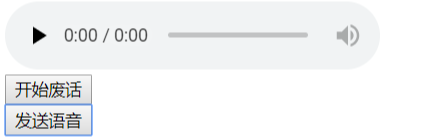
查看Pycharm控制台输出:
bytearray(b'RIFF$@\x03\x00WAVEfmt...)
输出了bytearray数据类型,它可以直接保存为音频文件!
修改im_serv.py,判断类型,保存文件
from flask import Flask, request
from geventwebsocket.websocket import WebSocket
from geventwebsocket.handler import WebSocketHandler
from gevent.pywsgi import WSGIServer
import json app = Flask(__name__) user_socket_dict = {} # 空字典,用来存放用户名和发送消息 @app.route("/toy/<tid>")
def toy(tid):
# 获取请求的WebSocket对象
user_socket = request.environ.get("wsgi.websocket") # type:WebSocket
if user_socket:
# 设置键值对
user_socket_dict[tid] = user_socket
print(user_socket_dict)
# {'123456': <geventwebsocket.websocket.WebSocket object at 0x00000176ABD92E18>} # 循环,接收消息
while True:
# 接收消息
msg = user_socket.receive()
print(msg) # 打印
if type(msg) == bytearray:
with open('123.wav','wb') as f:
f.write(msg) # 写入文件 if __name__ == '__main__':
# 创建一个WebSocket服务器
http_serv = WSGIServer(("0.0.0.0", 9528), app, handler_class=WebSocketHandler)
# 开始监听HTTP请求
http_serv.serve_forever()
重启im_serv.py
再次访问首页,录一段音。查看flask项目,会生成一个123.wav文件
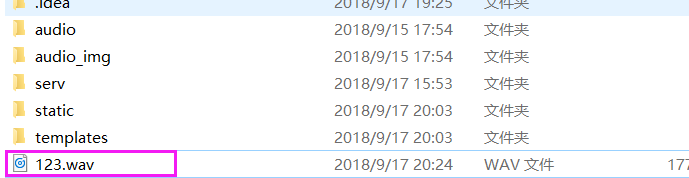
直接播放这个文件,是有声音的!
注意:这个页面,就代指了玩具!
三、app通过websocket远程遥控玩具播放内容
现在手机APP,也需要通过websocket连接服务器。那么手机能不能也连接 ws://192.168.11.86:9528/toy/123456
呢?可以的!但是我不想让手机连接它。因为手机发送的数据,不一定是bytearray,也有可能是字符串。
需要重新写一个接口
修改im_serv.py,增加视图函数user_app
from flask import Flask, request
from geventwebsocket.websocket import WebSocket
from geventwebsocket.handler import WebSocketHandler
from gevent.pywsgi import WSGIServer
import json app = Flask(__name__) user_socket_dict = {} # 空字典,用来存放用户名和发送消息 @app.route("/toy/<tid>")
def toy(tid): # 玩具连接
# 获取请求的WebSocket对象
user_socket = request.environ.get("wsgi.websocket") # type:WebSocket
if user_socket:
# 设置键值对
user_socket_dict[tid] = user_socket
print(user_socket_dict)
# {'123456': <geventwebsocket.websocket.WebSocket object at 0x00000176ABD92E18>} # 循环,接收消息
while True:
# 接收消息
msg = user_socket.receive()
print(msg) # 打印
if type(msg) == bytearray:
print(11)
with open('123.wav','wb') as f:
f.write(msg) # 写入文件 @app.route("/app/<uid>")
def user_app(uid): # 手机app连接
user_socket = request.environ.get("wsgi.websocket") # type:WebSocket
if user_socket:
user_socket_dict[uid] = user_socket
# { uid : websocket}
print(user_socket_dict)
while True: # 手机听歌 把歌曲发送给 玩具 1.将文件直接发送给玩具 2.将当前听的歌曲名称或ID发送到玩具
msg = user_socket.receive()
print(msg) if __name__ == '__main__':
# 创建一个WebSocket服务器
http_serv = WSGIServer(("0.0.0.0", 9528), app, handler_class=WebSocketHandler)
# 开始监听HTTP请求
http_serv.serve_forever()
修改MyApp里面的player.html,增加按钮,发送给玩具
<!doctype html>
<html> <head>
<meta charset="UTF-8">
<title></title>
<meta name="viewport" content="width=device-width,initial-scale=1,minimum-scale=1,maximum-scale=1,user-scalable=no" />
<link href="css/mui.min.css" rel="stylesheet" />
</head> <body>
<header class="mui-bar mui-bar-nav">
<a class="mui-action-back mui-icon mui-icon-left-nav mui-pull-left"></a>
<h1 class="mui-title" id="title_text">正在播放</h1>
</header>
<div class="mui-content">
<div class="mui-row" style="text-align: center;margin-top: 5px;">
<img src="avatar/girl.jpg" style="width: 250px;height: 250px; border-radius: 50%;" id="avatar" />
</div>
<button type="button" class="mui-btn mui-btn-blue mui-btn-block" id="play">播放</button>
<button type="button" class="mui-btn mui-btn-yellow mui-btn-block" id="pause">暂停</button>
<button type="button" class="mui-btn mui-btn-green mui-btn-block" id="resume">继续</button>
<button type="button" class="mui-btn mui-btn-red mui-btn-block" id="stop">停止</button>
<button type="button" class="mui-btn mui-btn-blue mui-btn-block" id="send2toy">发送给玩具</button>
</div> </body>
<script src="js/mui.js"></script>
<script type="text/javascript">
mui.init();
var Sdata = null; //当前web页面
var player = null; //播放对象
mui.plusReady(function() {
Sdata = plus.webview.currentWebview(); // 当前web页面
mui.toast(Sdata.content_id); // 弹窗显示由main.html传递的content_id //发送post请求
mui.post(
window.serv + "/content_one", {
// 参数为content_id
content_id: Sdata.content_id
},
function(data) {
// 打印响应数据
console.log(JSON.stringify(data));
// 修改标题
document.getElementById("title_text").innerText = "正在播放 : " + data.data.title;
// 修改图片地址
document.getElementById("avatar").src = window.serv_imge + data.data.avatar;
// 调用自定义方法,播放音频
// data是后端返回的数据,data.audio是音频文件名
play_anything(data.data.audio);
}
); function play_anything(content) { //播放音频
// 创建播放对象,拼接路径
player = plus.audio.createPlayer(window.serv_audio + content);
console.log(window.serv_audio + content); //打印路径
// http://192.168.11.86:9527/get_audio/a6d680fe-fa80-4a54-82b8-b203f5a9c7b4.mp3
player.play(); // 播放音频
} document.getElementById("play").addEventListener("tap", function() {
player.play();
}); document.getElementById("pause").addEventListener("tap", function() {
player.pause(); //暂停
}); document.getElementById("resume").addEventListener("tap", function() {
player.resume(); //继续
}); document.getElementById("stop").addEventListener("tap", function() {
player.stop(); // 停止,直接清空player中的对象
}); })
</script> </html>
使用模拟器访问,效果如下:

建立连接
需要在APP中使用websocket,那么在什么时候,建立连接呢?
应该是在用户登录之后,点击首页时,建立websocket连接
修改mui.js,增加全局变量 ws_serv
...
window.ws_serv = "192.168.11.86:9528";
window.serv = "http://192.168.11.86:9527";
window.serv_imge = window.serv+"/get_image/";
window.serv_audio = window.serv+"/get_audio/";
...
修改index.html,判断登录状态,建立连接
<!DOCTYPE html>
<html> <head>
<meta charset="utf-8">
<meta name="viewport" content="width=device-width,initial-scale=1,minimum-scale=1,maximum-scale=1,user-scalable=no" />
<title></title>
<script src="js/mui.js"></script>
<link href="css/mui.min.css" rel="stylesheet" />
</head> <body>
<nav class="mui-bar mui-bar-tab">
<a class="mui-tab-item mui-active" id="index">
<span class="mui-icon mui-icon-home"></span>
<span class="mui-tab-label">首页</span>
</a>
<a class="mui-tab-item" id="phone">
<span class="mui-icon mui-icon-phone"></span>
<span class="mui-tab-label">电话</span>
</a>
<a class="mui-tab-item">
<span class="mui-icon mui-icon-email"></span>
<span class="mui-tab-label">邮件</span>
</a>
<a class="mui-tab-item" id="login">
<span class="mui-icon mui-icon-gear"></span>
<span class="mui-tab-label">设置</span>
</a>
</nav>
</body>
<script type="text/javascript" charset="utf-8">
var ws = null; // websocket对象
mui.init({
subpages: [{
url: "main.html",
id: "main.html",
styles: window.styles
}]
});
mui.plusReady(function() {
// console.log(JSON.stringify(plus.webview.currentWebview()))
if(plus.storage.getItem("user")) { // 判断是否登录
console.log('已结登录了!');
//连接websocket连接
ws = new WebSocket("ws://"+window.ws_serv+"/app/"+plus.storage.getItem("user"))
// 客户端接收服务端数据时触发
ws.onmessage = function() {};
}
}); document.getElementById("phone").addEventListener("tap", function() {
mui.toast("你點擊了電話按鈕"); mui.openWindow({
url: "phone.html",
id: "phone.html",
styles: window.styles,
extras: {
user_id: 123456
}
})
}) document.getElementById("index").addEventListener("tap", function() {
mui.openWindow({
url: "main.html",
id: "main.html",
styles: window.styles
})
}) document.getElementById("login").addEventListener("tap", function() {
mui.openWindow({
url: "login.html",
id: "login.html",
styles: window.styles
})
}) document.addEventListener("login",function(data){
// fire事件接收消息,使用data.detail
// index是为做显示区分
mui.toast("index"+data.detail.msg)
})
</script> </html>
注意:必须写在 mui.plusReady 里面
使用模拟器打开登录页面
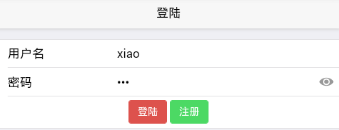
登录成功之后,点击首页
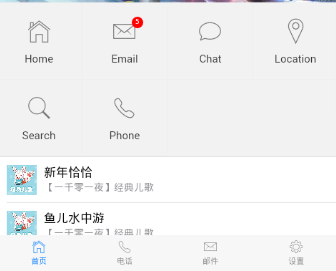
查看Pycharm控制台输出
{'5b9bb768e1253281608e96eb': <geventwebsocket.websocket.WebSocket object at 0x0000027DC1F0BE18>}
这个时候,建立了一个连接!
前面的 5b9bb768e1253281608e96eb是MongoDB用户表记录的_id字段!
那么在后端flask里面的im_sevr.py中。user_socket_dict保存了所有的websocket连接!它们之间,就可以进行一对一通讯了!
一对一通讯
需求:播放页面的歌曲,通过websocket,将歌曲名发给web玩具进行播放!
修改player.html,需要将歌曲名发送给index.html页面。为什么呢?因为index.html建立了websocket连接。注意:index.html的webview的视图id为HBuilder
使用fire传值
<!doctype html>
<html> <head>
<meta charset="UTF-8">
<title></title>
<meta name="viewport" content="width=device-width,initial-scale=1,minimum-scale=1,maximum-scale=1,user-scalable=no" />
<link href="css/mui.min.css" rel="stylesheet" />
</head> <body>
<header class="mui-bar mui-bar-nav">
<a class="mui-action-back mui-icon mui-icon-left-nav mui-pull-left"></a>
<h1 class="mui-title" id="title_text">正在播放</h1>
</header>
<div class="mui-content">
<div class="mui-row" style="text-align: center;margin-top: 5px;">
<img src="avatar/girl.jpg" style="width: 250px;height: 250px; border-radius: 50%;" id="avatar" />
</div>
<button type="button" class="mui-btn mui-btn-blue mui-btn-block" id="play">播放</button>
<button type="button" class="mui-btn mui-btn-yellow mui-btn-block" id="pause">暂停</button>
<button type="button" class="mui-btn mui-btn-green mui-btn-block" id="resume">继续</button>
<button type="button" class="mui-btn mui-btn-red mui-btn-block" id="stop">停止</button>
<button type="button" class="mui-btn mui-btn-blue mui-btn-block" id="send2toy">发送给玩具</button>
</div> </body>
<script src="js/mui.js"></script>
<script type="text/javascript">
mui.init();
var Sdata = null; //当前web页面
var music_name = null; //歌曲名
var player = null; //播放对象
mui.plusReady(function() {
Sdata = plus.webview.currentWebview(); // 当前web页面
mui.toast(Sdata.content_id); // 弹窗显示由main.html传递的content_id //发送post请求
mui.post(
window.serv + "/content_one", {
// 参数为content_id
content_id: Sdata.content_id
},
function(data) {
// 打印响应数据
console.log(JSON.stringify(data));
// 修改标题
document.getElementById("title_text").innerText = "正在播放 : " + data.data.title;
// 修改图片地址
document.getElementById("avatar").src = window.serv_imge + data.data.avatar;
// 调用自定义方法,播放音频
// data是后端返回的数据,data.audio是音频文件名
music_name = data.data.audio; // 歌曲名
play_anything(music_name); //播放歌曲
}
); function play_anything(content) { //播放音频
// 创建播放对象,拼接路径
player = plus.audio.createPlayer(window.serv_audio + content);
console.log(window.serv_audio + content); //打印路径
// http://192.168.11.86:9527/get_audio/a6d680fe-fa80-4a54-82b8-b203f5a9c7b4.mp3
player.play(); // 播放音频
} document.getElementById("play").addEventListener("tap", function() {
player.play();
}); document.getElementById("pause").addEventListener("tap", function() {
player.pause(); //暂停
}); document.getElementById("resume").addEventListener("tap", function() {
player.resume(); //继续
}); document.getElementById("stop").addEventListener("tap", function() {
player.stop(); // 停止,直接清空player中的对象
}); //发送给玩具
document.getElementById("send2toy").addEventListener("tap", function() {
var index = plus.webview.getWebviewById("HBuilder"); //index.html页面
mui.fire(index, "send_music", { //发送音乐
music_name: music_name, //歌曲名
toy_id:"" // 发给玩具id为12345
})
}); })
</script> </html>
修改index.html,监听send_music事件
<!DOCTYPE html>
<html> <head>
<meta charset="utf-8">
<meta name="viewport" content="width=device-width,initial-scale=1,minimum-scale=1,maximum-scale=1,user-scalable=no" />
<title></title>
<script src="js/mui.js"></script>
<link href="css/mui.min.css" rel="stylesheet" />
</head> <body>
<nav class="mui-bar mui-bar-tab">
<a class="mui-tab-item mui-active" id="index">
<span class="mui-icon mui-icon-home"></span>
<span class="mui-tab-label">首页</span>
</a>
<a class="mui-tab-item" id="phone">
<span class="mui-icon mui-icon-phone"></span>
<span class="mui-tab-label">电话</span>
</a>
<a class="mui-tab-item">
<span class="mui-icon mui-icon-email"></span>
<span class="mui-tab-label">邮件</span>
</a>
<a class="mui-tab-item" id="login">
<span class="mui-icon mui-icon-gear"></span>
<span class="mui-tab-label">设置</span>
</a>
</nav>
</body>
<script type="text/javascript" charset="utf-8">
var ws = null; // websocket对象
mui.init({
subpages: [{
url: "main.html",
id: "main.html",
styles: window.styles
}]
});
mui.plusReady(function() {
// console.log(JSON.stringify(plus.webview.currentWebview()))
if(plus.storage.getItem("user")) { // 判断是否登录
console.log('已结登录了!');
//连接websocket连接
ws = new WebSocket("ws://"+window.ws_serv+"/app/"+plus.storage.getItem("user"))
// 客户端接收服务端数据时触发
ws.onmessage = function() {};
}
}); document.getElementById("phone").addEventListener("tap", function() {
mui.toast("你點擊了電話按鈕"); mui.openWindow({
url: "phone.html",
id: "phone.html",
styles: window.styles,
extras: {
user_id: 123456
}
})
}) document.getElementById("index").addEventListener("tap", function() {
mui.openWindow({
url: "main.html",
id: "main.html",
styles: window.styles
})
}) document.getElementById("login").addEventListener("tap", function() {
mui.openWindow({
url: "login.html",
id: "login.html",
styles: window.styles
})
}) document.addEventListener("login",function(data){
// fire事件接收消息,使用data.detail
// index是为做显示区分
mui.toast("index"+data.detail.msg)
}); document.addEventListener("send_music", function(data) { //监听send_music事件
var music_name = data.detail.music_name; //获取player.html使用fire发送的music_name值
var toy_id = data.detail.toy_id; //获取发送的玩具id send_str = { //构造数据
music_name:music_name,
toy_id:toy_id
}
// 发送数据给后端,注意要json序列化
ws.send(JSON.stringify(send_str));
}); </script> </html>
刷新web玩具页面,此时有2个websocket连接
{'5b9bb768e1253281608e96eb': <geventwebsocket.websocket.WebSocket object at 0x0000027DC1FE1F50>, '': <geventwebsocket.websocket.WebSocket object at 0x0000027DC20001E8>}
使用模拟器访问首页,随便点击一首歌。它会自动播放,点击暂停,再点击发送给玩具
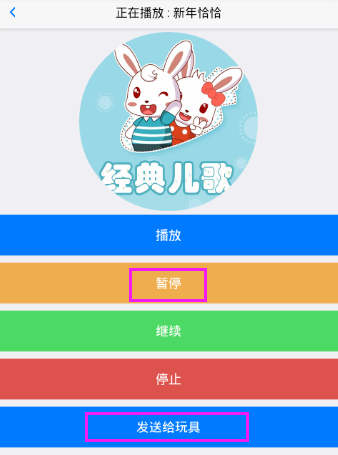
此时Pycharm输出一条信息:
{"music_name":"a6d680fe-fa80-4a54-82b8-b203f5a9c7b4.mp3","toy_id":""}
歌曲名,获取到了。这里面的123456,是有player.html发送给index.html的!
网页播放音乐
这个时候,需要后端接收消息并处理了
修改im_serv.py
from flask import Flask, request
from geventwebsocket.websocket import WebSocket
from geventwebsocket.handler import WebSocketHandler
from gevent.pywsgi import WSGIServer
import json app = Flask(__name__) user_socket_dict = {} # 空字典,用来存放用户名和发送消息 @app.route("/toy/<tid>")
def toy(tid): # 玩具连接
# 获取请求的WebSocket对象
user_socket = request.environ.get("wsgi.websocket") # type:WebSocket
if user_socket:
# 设置键值对
user_socket_dict[tid] = user_socket
print(user_socket_dict)
# {'123456': <geventwebsocket.websocket.WebSocket object at 0x00000176ABD92E18>} # 循环,接收消息
while True:
# 接收消息
msg = user_socket.receive()
print(msg) # 打印
if type(msg) == bytearray:
print(11)
with open('123.wav','wb') as f:
f.write(msg) # 写入文件 @app.route("/app/<uid>")
def user_app(uid): # 手机app连接
user_socket = request.environ.get("wsgi.websocket") # type:WebSocket
if user_socket:
user_socket_dict[uid] = user_socket
# { uid : websocket}
print(user_socket_dict)
while True: # 手机听歌 把歌曲发送给 玩具 1.将文件直接发送给玩具 2.将当前听的歌曲名称或ID发送到玩具
msg = user_socket.receive()
msg_dict = json.loads(msg) # 接收值,由于APP发送的是json,需要反序列化
# {"music_name": "a6d680fe-fa80-4a54-82b8-b203f5a9c7b4.mp3", "toy_id": "123456"}
user_id = msg_dict.get("toy_id") # 获取toy_id
music_name = msg_dict.get("music_name") # 获取歌曲名
# 从user_socket_dict这个大字典中获取
other_user_socket = user_socket_dict.get(user_id) # 获取APP用户的websocket对象
# 构造数据
send_str = {
"code": 0,
"from_user": uid, # APP用户id
"data": music_name # 歌曲名
} # 发送给web玩具页面,注意:不能是jsonify,它是针对于HTTP请求,会设置响应头
# 这里是websocket连接,只能用json.dumps
other_user_socket.send(json.dumps(send_str)) if __name__ == '__main__':
# 创建一个WebSocket服务器
http_serv = WSGIServer(("0.0.0.0", 9528), app, handler_class=WebSocketHandler)
# 开始监听HTTP请求
http_serv.serve_forever()
重启 im_serv.py
重启之后,websocket连接就丢失了!
先访问web玩具页面
http://127.0.0.1:9527/
将模拟器中的HBuilder进程关闭,重启开启,并登陆。
点击一首歌曲,点击暂停,再点击一次发送给玩具!
此时,播放按钮,会播放音乐。
效果如下:
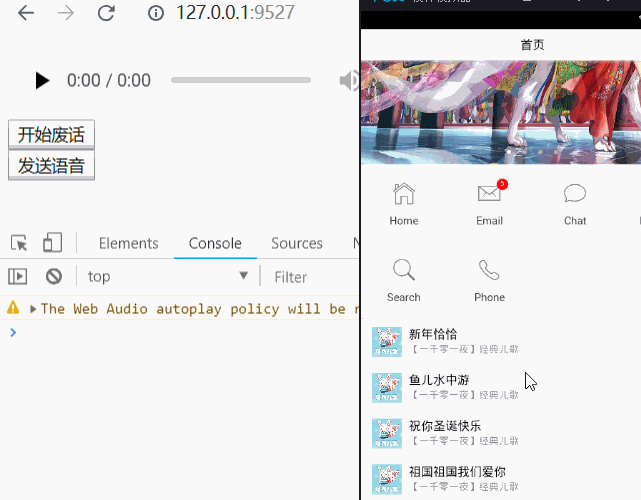
为什么,点击网页的播放按钮,就能播放指定的音乐呢?
查看flask中的templates-->index.html,这一段代码
ws.onmessage = function (data) { // 客户端接收服务端数据时触发
// console.log(get_file + data.data);
var content = JSON.parse(data.data);
// 修改id为player的src属性,实现自动播放
document.getElementById("player").src = get_file + content.data;
console.log(content.from_user + "给你点了一首歌");
}
注意:ws.onmessage是接收到数据时,会自动触发!
那么它接收到什么数据了呢?接收了一个json数据。序列化之后,应该是这个样子
{code: 0, from_user: "5b9bb768e1253281608e96eb", data: "4ed490e8-aded-4f23-8a7c-c845e48ec778.mp3"}
那么它就会修改页面的src属性。那么页面点击播放,就可以播放音乐了!
四、玩具管理页面
默认登录之后,会跳转到用户信息页面,这里需要展示用户头像。
但是数据库少了头像字段。
使用客户端工具访问用户表
默认的ORM语句为:
db.users.find({})
目前只有一个用户

增加一个字段avatar,这个表示头像
db.users.updateMany({"username":"xiao"},{$set:{"avatar":"boy.jpg"}})
修改flask后端的 的注册函数,增加avatar字段
from flask import Flask, request,jsonify,render_template
from setting import MONGO_DB
from setting import RET
from bson import ObjectId
from serv import get_file
from serv import content app = Flask(__name__) app.register_blueprint(get_file.getfile)
app.register_blueprint(content.cont) @app.route('/')
def hello_world():
return render_template("index.html") @app.route('/login',methods=["POST"])
def login():
"""
登陆验证
:return: settings -> RET
"""
try:
RET["code"] = 1
RET["msg"] = "用户名或密码错误"
RET["data"] = {} username = request.form.get("username")
password = request.form.get("password") user = MONGO_DB.users.find_one({"username": username, "password": password}) if user:
# 由于user中的_id是ObjectId对象,需要转化为字符串
user["_id"] = str(user.get("_id"))
RET["code"] = 0
RET["msg"] = "欢迎登陆"
RET["data"] = {"user_id": user.get("_id")} except Exception as e:
RET["code"] = 1
RET["msg"] = "登陆失败" return jsonify(RET) @app.route('/reg',methods=["POST"])
def reg():
"""
注册
:return: {"code":0,"msg":"","data":""}
"""
try:
username = request.form.get("username")
password = request.form.get("password")
age = request.form.get("age")
nickname = request.form.get("nickname")
gender = request.form.get("gender")
phone = request.form.get("phone") user_info = {
"username": username,
"password": password,
"age": age,
"nickname": nickname,
# 判断gender==2,成立时为girl.jpg,否则为boy.jpg
"avatar": "girl.jpg" if gender == 2 else "boy.jpg",
"gender": gender,
"phone": phone
} res = MONGO_DB.users.insert_one(user_info)
user_id = str(res.inserted_id) RET["code"] = 0
RET["msg"] = "注册成功"
RET["data"] = user_id
except Exception as e:
RET["code"] = 1
RET["msg"] = "注册失败" return jsonify(RET) @app.route('/user_info', methods=["POST"])
def user_info():
user_id = request.form.get("user_id") # "password": 0 表示忽略密码字段
res = MONGO_DB.users.find_one({"_id": ObjectId(user_id)}, {"password": 0})
if res:
res["_id"] = str(res.get("_id")) RET["code"] = 0
RET["msg"] = ""
RET["data"] = res return jsonify(res) if __name__ == '__main__':
app.run("0.0.0.0", 9527, debug=True)
进入HBuilder的项目MyApp,修改user_info.html,增加头像
<!doctype html>
<html lang="en"> <head>
<meta charset="UTF-8" />
<title>Document</title>
<meta name="viewport" content="width=device-width,initial-scale=1,minimum-scale=1,maximum-scale=1,user-scalable=no" />
<link rel="stylesheet" type="text/css" href="css/mui.css" />
</head> <body>
<header class="mui-bar mui-bar-nav">
<h1 class="mui-title">用户信息</h1>
</header>
<div class="mui-content">
<ul class="mui-table-view">
<div class="mui-row" style="text-align: center;">
<img src="" id="avatar" style="width: 250px;height: 250px; border-radius: 100%;"/>
</div>
<li class="mui-table-view-cell"><span>用户名</span><span id="username" class="mui-pull-right">111</span></li>
<li class="mui-table-view-cell"><span>昵称</span><span id="nickname" class="mui-pull-right">22</span></li>
</ul> <button type="button" class="mui-btn mui-btn-blue mui-btn-block" id="logout">退出登陆</button>
</div> </body>
<script src="js/mui.js" type="text/javascript" charset="utf-8"></script>
<script type="text/javascript">
mui.init()
mui.back = function() {};
mui.plusReady(function() {
var Sdata = plus.webview.currentWebview();
mui.post(
window.serv + "/user_info", {
user_id: Sdata.user_id
},
function(data) {
console.log(JSON.stringify(data));
console.log("wfdsfdsafdsafas");
document.getElementById("username").innerText = data.username;
document.getElementById("nickname").innerText = data.nickname;
// 修改头像地址
document.getElementById("avatar").src = "avatar/" + data.avatar;
// console.log("avatar/" + data.avatar);
}
)
}) document.getElementById("logout").addEventListener("tap", function() {
plus.storage.removeItem("user")
mui.openWindow({
url: "login.html",
id: "login.html",
styles: window.styles
})
}); </script> </html>
使用模拟器重新登录,效果如下:

修改user_info.html,增加一行,用来管理玩具。并增加点击事件
<!doctype html>
<html lang="en"> <head>
<meta charset="UTF-8" />
<title>Document</title>
<meta name="viewport" content="width=device-width,initial-scale=1,minimum-scale=1,maximum-scale=1,user-scalable=no" />
<link rel="stylesheet" type="text/css" href="css/mui.css" />
</head> <body>
<header class="mui-bar mui-bar-nav">
<h1 class="mui-title">用户信息</h1>
</header>
<div class="mui-content">
<ul class="mui-table-view">
<div class="mui-row" style="text-align: center;">
<img src="" id="avatar" / style="width: 250px;height: 250px; border-radius: 100%;">
</div>
<li class="mui-table-view-cell"><span>用户名</span><span id="username" class="mui-pull-right">111</span></li>
<li class="mui-table-view-cell"><span>昵称</span><span id="nickname" class="mui-pull-right">22</span></li>
</ul>
<ul class="mui-table-view">
<li class="mui-table-view-cell" id="toy_manager"><i class="mui-icon mui-icon-qq"></i>管理我的玩具</li> </ul> <button type="button" class="mui-btn mui-btn-blue mui-btn-block" id="logout">退出登陆</button>
</div> </body>
<script src="js/mui.js" type="text/javascript" charset="utf-8"></script>
<script type="text/javascript">
mui.init()
mui.back = function() {};
mui.plusReady(function() {
var Sdata = plus.webview.currentWebview();
mui.post(
window.serv + "/user_info", {
user_id: Sdata.user_id
},
function(data) {
console.log(JSON.stringify(data));
console.log("wfdsfdsafdsafas");
document.getElementById("username").innerText = data.username;
document.getElementById("nickname").innerText = data.nickname;
// 修改头像地址
document.getElementById("avatar").src = "avatar/" + data.avatar;
// console.log("avatar/" + data.avatar);
}
)
}) document.getElementById("logout").addEventListener("tap", function() {
plus.storage.removeItem("user")
mui.openWindow({
url: "login.html",
id: "login.html",
styles: window.styles
})
}); // 管理玩具页面
document.getElementById("toy_manager").addEventListener("tap", function() {
mui.openWindow({
url: "toy_manager.html",
id: "toy_manager.html",
})
}); </script> </html>
新建文件 toy_manager.html
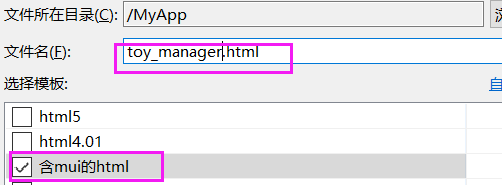
新建目录image,用来保存添加按钮的图片

从网络上面,搜索一个添加按钮图片,放到此目录!
此时,目录结构如下:
./
└── MyApp
├── avatar
│ ├── boy.jpg
│ └── girl.jpg
├── css
│ ├── mui.css
│ └── mui.min.css
├── fonts
│ └── mui.ttf
├── images
│ └── add.png
├── index.html
├── js
│ ├── md5.min.js
│ ├── mui.js
│ └── mui.min.js
├── login.html
├── main.html
├── manifest.json
├── phone.html
├── player.html
├── reg.html
├── toy_manager.html
├── unpackage
└── user_info.html
修改 toy_manager.html
<!doctype html>
<html lang="en"> <head>
<meta charset="UTF-8" />
<title>Document</title>
<meta name="viewport" content="width=device-width,initial-scale=1,minimum-scale=1,maximum-scale=1,user-scalable=no" />
<link rel="stylesheet" type="text/css" href="css/mui.css" />
</head> <body>
<header class="mui-bar mui-bar-nav">
<a class="mui-action-back mui-icon mui-icon-left-nav mui-pull-left"></a>
<h1 class="mui-title">管理我的玩具</h1>
</header>
<div class="mui-content">
<ul class="mui-table-view" id="toy_list">
<li class="mui-table-view-cell mui-media">
<a id="add_toy">
<img class="mui-media-object mui-pull-left" src="data:images/add.png">
<div class="mui-media-body">
你还没有玩具
<p class="mui-ellipsis">点击此处扫描二维码添加玩具</p>
</div>
</a>
</li>
</ul>
</div>
</body>
<script src="js/mui.js" type="text/javascript" charset="utf-8"></script>
<script type="text/javascript">
mui.init() function create_content(content) {
var litag = document.createElement("li");
litag.className = "mui-table-view-cell mui-media";
var atag = document.createElement("a");
atag.id = content._id;
// 点击事件 周一把这儿写了 绑定事件
atag.onclick = function() {
console.log(this.id);
openPlayer(this.id);
} var imgtag = document.createElement("img");
imgtag.className = "mui-media-object mui-pull-left"; imgtag.src = window.serv_imge + content.avatar; var divtag = document.createElement("div");
divtag.className = "mui-media-body";
divtag.innerText = content.title;
var ptag = document.createElement("p");
ptag.className = "mui-ellipsis";
ptag.innerText = content.intro; litag.appendChild(atag);
atag.appendChild(imgtag);
atag.appendChild(divtag);
divtag.appendChild(ptag); document.getElementById("toy_list").appendChild(litag); } document.getElementById("add_toy").addEventListener("tap", function() {
mui.openWindow({
url: "扫描二维码.html",
id: "扫描二维码.html",
})
})
</script> </html>
重新登录,效果如下:
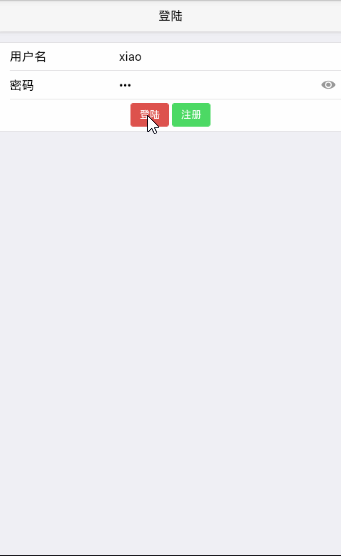
总结:
1. app端内容播放
听歌:plus.audio
创建:var player = plus.audio.createPlay(内容的URL路径) //苹果暂时不支持HTTP
开始播放 : player.play()
暂停播放 :player.pause()
继续播放 :player.resume()
停止播放 :player.stop() 清空player中对象 2. 手动写一个web端的玩具(小剧情)
硬件需要时间,咱们先写一个协议,然后开发一个初级硬件暂时先顶上,用了一周的事件做了一个LowB的硬件
事件: 中午吃饭忘了关闭硬件,结果芯片过热,造成芯片烧毁,烧毁了一个桌面,烫坏了一个显示器,键盘没了一半儿
老张呵斥硬件部:工程开发板不允许再次使用,所有压力全部在软件部,自己写一个Web模拟玩具收发消息 3. app通过websocket 事件远程遥控玩具播放内容
websocket 在整个app中只能存在一个
app 端 :
mui.fire(ws页面,"事件",{data})
ws页面:
document.addEventListener("事件",function(data){
data.detail
}) 开启websocket服务 -
两个接口 app toy -
两个前端 连接 websocket -
{user:websocket,toy:websocket}
appuser 发送了一个字符串给服务端 {toy_id:123456,content_id:tyuiop123r234}
通过字符串中的toy_id 拿到 websocket_dict 中的 toy websocket
可以给 toy 中的websocket 发送消息了
toy.send(json.dumps({}))
完整代码,请参考github:
https://github.com/987334176/Intelligent_toy/archive/v1.1.zip
python 全栈开发,Day127(app端内容播放,web端的玩具,app通过websocket远程遥控玩具播放内容,玩具管理页面)的更多相关文章
- 老男孩最新Python全栈开发视频教程(92天全)重点内容梳理笔记 看完就是全栈开发工程师
为什么要写这个系列博客呢? 说来讽刺,91年生人的我,同龄人大多有一份事业,或者有一个家庭了.而我,念了次985大学,年少轻狂,在大学期间迷信创业,觉得大学里的许多课程如同吃翔一样学了几乎一辈子都用不 ...
- python全栈开发学习_内容目录及链接
python全栈开发学习_day1_计算机五大组成部分及操作系统 python全栈开发学习_day2_语言种类及变量 python全栈开发_day3_数据类型,输入输出及运算符 python全栈开发_ ...
- python 全栈开发,Day99(作业讲解,DRF版本,DRF分页,DRF序列化进阶)
昨日内容回顾 1. 为什么要做前后端分离? - 前后端交给不同的人来编写,职责划分明确. - API (IOS,安卓,PC,微信小程序...) - vue.js等框架编写前端时,会比之前写jQuery ...
- Python全栈开发【面向对象进阶】
Python全栈开发[面向对象进阶] 本节内容: isinstance(obj,cls)和issubclass(sub,super) 反射 __setattr__,__delattr__,__geta ...
- Python全栈开发【面向对象】
Python全栈开发[面向对象] 本节内容: 三大编程范式 面向对象设计与面向对象编程 类和对象 静态属性.类方法.静态方法 类组合 继承 多态 封装 三大编程范式 三大编程范式: 1.面向过程编程 ...
- Python全栈开发【模块】
Python全栈开发[模块] 本节内容: 模块介绍 time random os sys json & picle shelve XML hashlib ConfigParser loggin ...
- Python全栈开发【基础四】
Python全栈开发[基础四] 本节内容: 匿名函数(lambda) 函数式编程(map,filter,reduce) 文件处理 迭代器 三元表达式 列表解析与生成器表达式 生成器 匿名函数 lamb ...
- Python全栈开发【基础三】
Python全栈开发[基础三] 本节内容: 函数(全局与局部变量) 递归 内置函数 函数 一.定义和使用 函数最重要的是减少代码的重用性和增强代码可读性 def 函数名(参数): ... 函数体 . ...
- Python全栈开发【基础二】
Python全栈开发[基础二] 本节内容: Python 运算符(算术运算.比较运算.赋值运算.逻辑运算.成员运算) 基本数据类型(数字.布尔值.字符串.列表.元组.字典) 其他(编码,range,f ...
随机推荐
- selenium批量翻译
Python爬虫视频教程零基础小白到scrapy爬虫高手-轻松入门 https://item.taobao.com/item.htm?spm=a1z38n.10677092.0.0.482434a6E ...
- scss学习总结
vue安装scss: npm install sass-loader node-sass --save-dev 注意事项: <style lang="scss" scoped ...
- hive vs hbase
HIVE和HBASE区别 两者分别是什么? Apache Hive是一个构建在Hadoop基础设施之上的数据仓库.通过Hive可以使用HQL语言查询存放在HDFS上的数据.HQL是一种类SQL语言,这 ...
- crosstab(unknown, unknown) does not exist
在pgadminIII用到交叉表时,给报了函数不存在 解决方法: 执行sql CREATE EXTENSION tablefunc; 结果 Query returned successfully wi ...
- form表单提交onclick和onsubmit
onsubmit只能表单上使用,提交表单前会触发, onclick是按钮等控件使用, 用来触发点击事件. 在提交表单前,一般都会进行数据验证,可以选择在submit按钮上的onclick中验证,也可以 ...
- Linux 4.10.8 根文件系统制作(三)---制作yaffs文件系统
这里直接用的是韦东山提供的工具. yaffs文件系统是专门用于nandflash的文件系统 我们前面已经下载了yaffs 的源码,也做了文件系统目录的构建. 在yaffs2的源码目录中有一个utils ...
- 基于802.11Fuzz技术的研究
转自安全客 关于无线的Fuzz最开始接触了解时,国内基本毛线都搜不到.经过几个月的资料搜集和学习,将大约全网的fuzz资料整理翻译分析并读懂写下,就为填补国内空白,也希望无线爱好者能多多交流. 在各个 ...
- FCN 32分析:
FCN 32s
- [SDOI2010]古代猪文 (欧拉,卢卡斯,中国剩余)
[SDOI2010]古代猪文 \(solution:\) 这道题感觉综合性极强,用到了许多数论中的知识: 质因子,约数,组合数 欧拉定理 卢卡斯定理 中国剩余定理 首先我们读题,发现题目需要我们枚举k ...
- _vimrc(VimScript脚本语言学习)
Windows下 syntax on "高亮 "缩进 set cindent "set cin set smartindent "set si set auto ...
